Netflixプロファイルを削除する方法
知っておくべきこと
- Webブラウザーで、 プロファイルを管理する、 を選択 鉛筆 削除するプロファイルのアイコンを選択し、 プロファイルを削除する.
- スマートテレビで、 プロファイル、削除するプロファイルを選択し、 鉛筆 アイコンをクリックし、 プロファイルを削除する.
- iPhoneアプリで、をタップします プロフィール > プロファイルの管理. iPadとAndroidでは、をタップします メニュー > あなたのプロフィール > 編集.
この記事では、Webブラウザー、スマートTV、およびモバイルデバイスでNetflixプロファイルを削除する方法について説明します。 2013年より前にリリースされたデバイスは、Netflixプロファイルを完全にサポートしていない可能性があります。
WindowsPCまたはMacを使用してNetflixプロファイルを削除する方法
デスクトップまたはラップトップコンピューターで主にNetflixを使用している場合、サービスのWebサイトからプロファイルを編集する方法は次のとおりです。
お好みのブラウザでNetflixを開き、アカウントにログインします。
-
選ぶ プロファイルの管理 プロファイル選択画面から。

-
クリック 鉛筆 削除するプロファイルのアイコン。

-
を選択 プロファイルを削除する 一番下の行の横にあるボタン 保存する と キャンセル.
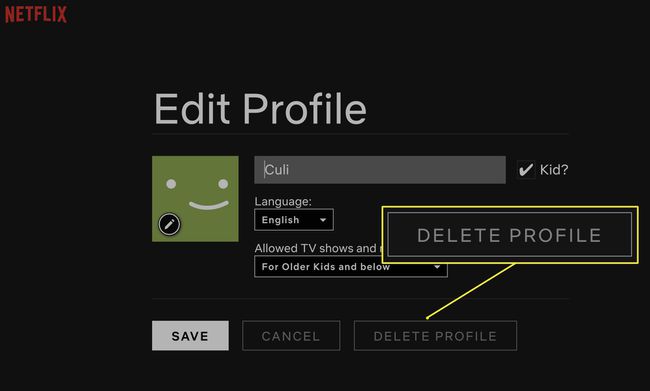
プロファイルが別のデバイスでサインインしている場合、削除ボタンが表示されない場合があります プロファイルの管理 セクション。
スマートテレビまたはストリーミングデバイスでNetflixプロファイルを削除する
これらの手順は、スマートTVおよびRokuやAppleTVなどのデバイスに関連しています。
アイコンの行まで上にスクロールします。 検索 機能を選択して選択します プロファイル.
に プロファイルの管理 画面で、削除するプロファイルに移動します。
そのすぐ下にある鉛筆アイコンに移動します。 を選択 鉛筆アイコン プロファイルを編集します。
を選択 プロファイルを削除する これらの設定の下部にあるオプション。
iPhoneを使用してNetflixプロファイルを削除する
iPhoneでNetflixプロファイルを削除するには、次の手順に従います。
Netflixアプリを開きます。
を選択 プロフィール 画面の右上隅にあるアイコン。
-
選択する プロファイルの管理 プロファイルのリストのすぐ下。

削除するプロファイルをタップします。
-
を選択 消去 ボタンをクリックし、プロファイルを削除することを確認します。
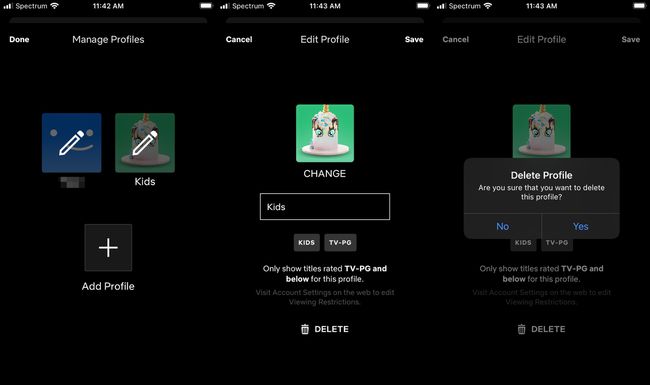
iPadまたはAndroidデバイスを使用してプロファイルを削除する
次の手順に従って、AndroidデバイスのNetflixアカウントを削除します。
Netflixアプリを開きます。
をタップします 3本の水平線 画面の左上隅にあります。
このメニューの上部にリストされているプロファイルをタップして、 誰が見ているのか 画面。
をタップします 編集 右上隅のボタン。
削除するプロファイルをタップします。
をタップします 消去 ForKidsのオン/オフスライダーの右側にあるボタン。
プロファイルの変更を確認するには、一部のデバイスでログアウトしてから再度ログインする必要がある場合があります。
Netflixプロファイルとは何ですか?
Netflixプロファイル 世帯のさまざまなメンバーが独自のNetflix体験をすることができます。 ただし、アカウントは5つのプロファイルしかサポートしていないため、新しいプロファイルを追加するには、最初に既存のプロファイルを削除する必要があります。
Netflixプロファイルの削除は簡単で永続的であり、プロファイルの表示履歴も削除されます。 1つのデバイスでプロファイルを削除すると、すべてのデバイスからプロファイルが削除されます。
Netflixの視聴履歴から番組を削除する
履歴からいくつかの番組を削除したいだけの場合は、プロファイル全体を削除する必要はありません。 アカウント設定で個々の番組を削除するだけです。 アカウント設定にアクセスするには:
- MacまたはWindowsPCの場合:を選択します。 プロファイル 画面の右上隅にあるボタンをクリックし、を選択します アカウント.
- iPhoneの場合:をタップします メニュー ディスプレイの右下隅にあるボタンをクリックし、をタップします アカウント.
- iPadまたはAndroidデバイスの場合:をタップします 3本の水平線 画面の左上隅にあるをタップします アカウント.
アカウント設定になったら、下にスクロールして 私のプロフィール セクションを選択して選択します アクティビティの表示. を選択してアイテムを削除します 隠れる ボタン。線が入った円のように見えます。

履歴から番組を削除するには、番組を視聴したプロフィールに登録されている必要があります。
